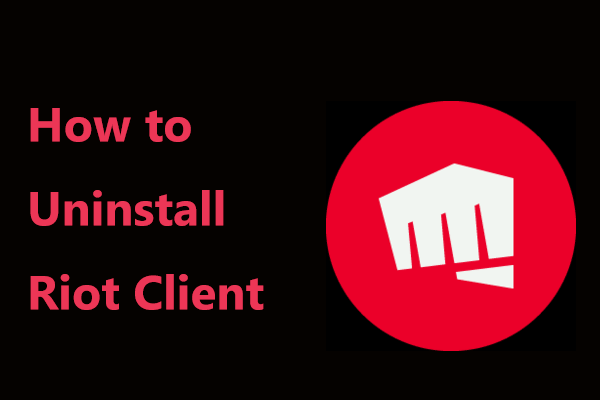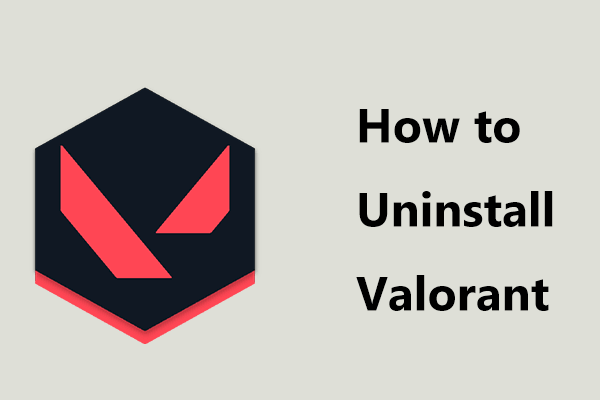Windows 11/10「Vanguardが初期化されていません」
Valorantは、Riot Gamesが開発・公開している人気の一人称シューティングマルチプレイヤーゲームですが、他の優れたゲームと同様、避けられない問題というものが必ず付きまといます。以前の記事では、ValorantのエラーコードVAN9001、ゲームプレイにシステムの再起動を求められる、エラーコードVAN1067、FPS低下など、よくある問題を取り上げました。
今回は、もう1つのよくある問題「Vanguardが初期化されていません」について解説します。時々、画面上にエラーコード128や57が表示されることがあります。このエラーは、システムや他のプログラムがVanguardアンチチートシステム(VGC)と競合している場合に発生します。Vanguardを正しくインストールしていない場合にも発生することがあります。
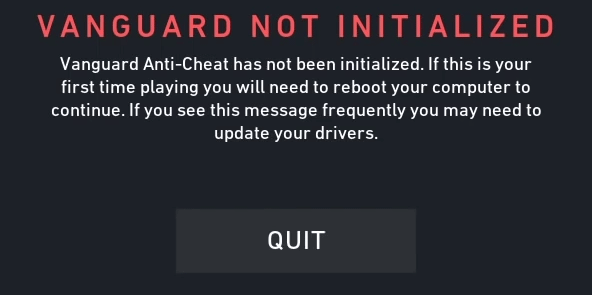
Windows 11/10のValorantで「Vanguardが初期化されていません」と表示される場合、どうすれば良いでしょうか?落ち着いて、次のパートから有用な解決策を見つけましょう。
「Vanguardが初期化されていません」の解決策
Valorant Vanguardを終了し、再度開く
多くの問題は、単に再起動するだけで解決できます。Windows 11/10で「Vanguardが初期化されていません」と表示された場合も、Valorant Vanguardを一旦終了し、再起動してみて下さい。その後、ゲームを起動して、問題が解決したかどうかを確認します。
Riot Vanguardの再インストール
ステップ1: Windows 10/11の検索ボックスに「プログラムの追加と削除」と入力し、検索結果をクリックします。
ステップ2: Riot Vanguardを見つけ、「アンインストール」をクリックします。
ステップ3: Valorantを起動すると、Vanguardが再インストールされます。
Windowsテストモードの無効化
Windowsテストモードは、Vanguardと競合する可能性のある未確認のドライバーを実行します。その結果、エラーコード57・128の「Vanguardが初期化されていません」が表示されます。次の手順を実行して、このモードを無効にして下さい。
ステップ1: Windows 11/10で、コマンドプロンプトを管理者として実行します。
ステップ2: 以下のコマンドを順番に入力し、各コマンドの後にEnterを押します。
bcdedit -set TESTSIGNING OFF
bcdedit -set NOINTEGRITYCHECKS OFF
ステップ3: Valorantを開き、「コンピューターを再起動」をクリックして再起動するのを待ちます。これで、何の問題もなくゲームを実行できるようになります。
VGCサービスを自動に設定する
「Vanguardが初期化されていません」は、VGCサービスの問題が原因となっている可能性があるので、これを自動に設定します。
ステップ1: Win + R キーを押して「ファイル名を指定して実行」を開き、「services.msc」と入力して「OK」をクリックします。
ステップ2: VGCを見つけてダブルクリックし、スタートアップの種類を「自動」に変更します。Virtual Diskサービスにも同様のことを行います。
ステップ3: 「適用」と「OK」をクリックして変更を保存します。
Windowsの更新
現在のWindowsバージョンがValorant Vanguardと競合しているために、初期化ができないことがあります。これを修正するために、Windowsの更新プログラムをインストールしてみて下さい。Windows 10/11で、「設定」→「Windows Update」を開き、更新プログラムのチェックを行います。利用可能な更新がある場合は、ダウンロード・インストールして下さい。
Valorantの修復
次の手順でValorantの破損したゲームデータを検証・修復することで、問題を解決することができます。
ステップ1: こちらのリンクをクリックしてValorantインストーラーをダウンロードし、インストールします。
ステップ2: ツールを開いて「詳細オプション」をクリックします。
ステップ3: Valorantがインストールされているパスを選択し、「インストール」ボタンをクリックします。
ステップ4: インストーラーには、「インストール」ではなく「修復」と表示されます。操作の完了後、PCを再起動して下さい。
ドライバーの確認
Windowsには、署名されていないドライバーを確認するためのツールがあります。確認後、そのドライバーを削除するか更新して下さい。
ステップ1: 「ファイル名を指定して実行」に「sigverif」と入力し、Enterを押します。
ステップ2: 「開始」をクリックして署名の確認を開始します。
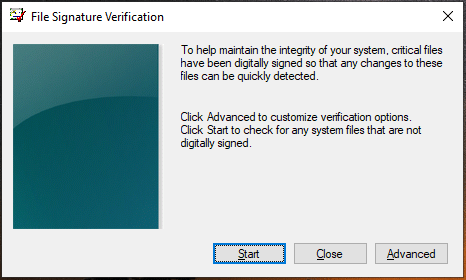
ステップ3: 署名されていないドライバーが見つかった場合は、その旨が通知されます。そのドライバーをGoogleで検索して製造元を確認し、古くなっている場合は更新します。
以上、Windows 10/11 Valorantの「Vanguardが初期化されていません」(エラーコード128/57)の一般的な解決策をご紹介しました。お使いのPCでこの問題が発生した場合に、ぜひお試し下さい。